Часто задаваемые вопросы
| Все темы | Напишите письмо | Закрыть |
| Все темы | Напишите письмо | Закрыть |
Добавить приложение абонента может пользователь с правами владельца абонента. Это можно сделать на сайте сервиса или в личном кабинете.
Чтобы добавить приложение на сайте сервиса, владелец абонента должен:
Если вы попадете на начальную страницу сайта, нужно ввести свои логин и пароль в сервисе и нажать кнопку ВОЙТИ:

Будет выведена страница сайта Мои приложения. Из нее следует перейти на страницу сайта Приложения, например, выбрав в меню сайта пункт Приложения:

На странице сайта Приложения нажать кнопку Добавить или Добавить еще под названием нужного приложения.
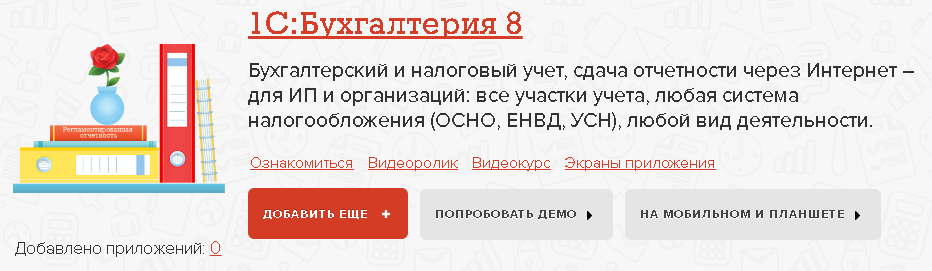
В выведенной форме:
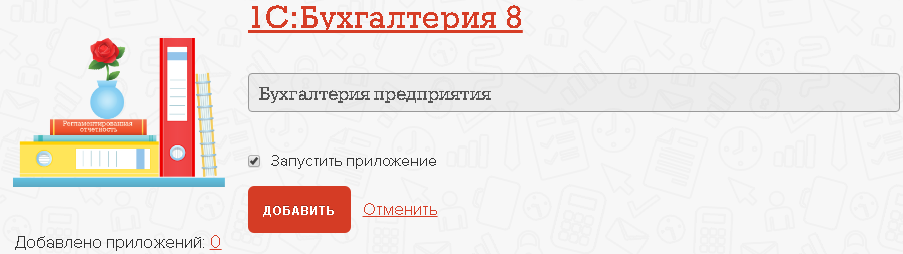
Чтобы добавить приложение в своем личном кабинете, владелец абонента должен выполнить следующие действия:
Войти в свой личный кабинет, например, щелкнув ссылку ![]() Личный кабинет на странице Мои приложениясайта сервиса;
Личный кабинет на странице Мои приложениясайта сервиса;

Нажать кнопку ![]() Добавить под надписью Мои приложения .
Добавить под надписью Мои приложения .

Будет выведено окно мастера добавления приложения:
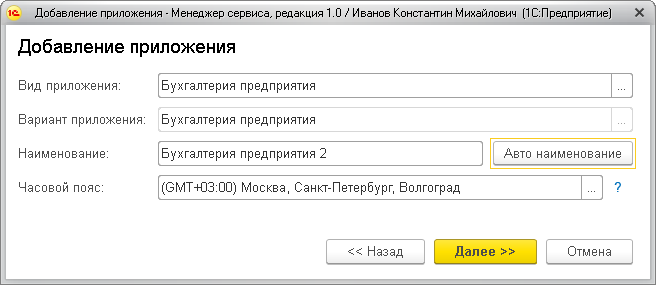
В этом окне необходимо заполнить следующие параметры.
| Параметр | Значение |
|---|---|
| Вид приложения | Вид (конфигурация) добавляемого приложения. Его можно выбрать из списка установленных в сервисе прикладных решений (конфигураций), нажав кнопку  в правой части поля Вид приложения. в правой части поля Вид приложения. |
| Вариант приложения |
Вариант добавляемого приложения. Если в сервисе используется более одного варианта выбранного приложения, то вариант можно выбрать, нажав кнопку |
| Наименование |
Наименование добавляемого приложения (для показа на сайте и в личном кабинете). Можно нажать кнопку Авто наименование, чтобы автоматически сформировать наименование приложения |
| Часовой пояс | Часовой пояс приложения. Рекомендуется указать часовой пояс, в котором работает большинство пользователей приложения |
Если персональный часовой пояс пользователя не совпадает с указанным часовым поясом приложения, будет выведено предупреждение, в котором можно изменить часовой пояс пользователя (если это желательно).
Если добавление приложения будет выполнено успешно, то мастер добавления приложения выведет сообщение Приложение ... успешно создано!
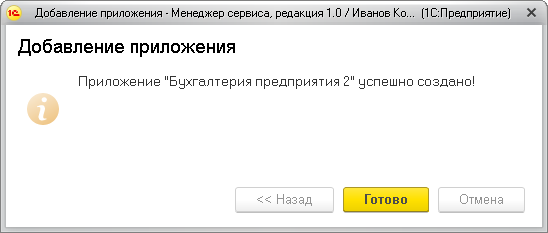
Следует нажать кнопку Готово.
При возникновении ошибок в окне Добавление приложения будет выведено сообщение об ошибке, например:
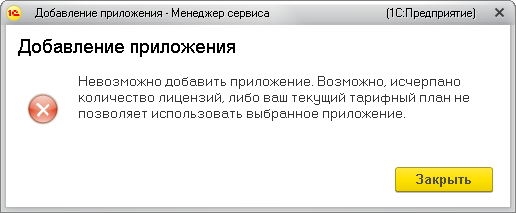
Наиболее часто встречающаяся причина невозможности добавить приложение — в том, что это привело бы к превышению максимально допустимого количества приложений, установленного имеющимися у абонента подписками на тарифы сервиса.
Например, по тарифам «Комплексная автоматизация» разрешено использование только двух приложений «Комплексная автоматизация».
Все пользователи абонента, для которых установлена роль Владелец абонента, автоматически получают право Запуск и администрирование для добавленного приложения. Но другие пользователи абонента по умолчанию не получают никаких прав на добавленное приложение.
Для того чтобы добавленное приложение могли использовать другие пользователи абонента, необходимо:
В сервисе также можно создать приложения с загрузкой данных:

 Ваше приложение готовится к использованию. Пожалуйста, подождите.
Ваше приложение готовится к использованию. Пожалуйста, подождите.